האם בדעתך ללמוד כיצד להתקין את Joomla באמצעות Docker על אובונטו לינוקס? במדריך זה, אנחנו הולכים להראות לך את כל השלבים הדרושים כדי לבצע את ההתקנה Joomla באמצעות Docker במחשב שבו פועל אובונטו לינוקס בתוך 5 דקות או פחות.
• Ubuntu 20.04
• Ubuntu 18.04
• Ubuntu 19.04
• Joomla 3.9.21
• MySQL 5.7
הדרכה ג'ומלה - התקנת דוקר
התקן את שירות Docker.
יצירת רשת דוקר
הורד את התמונה MySQL docker מהמאגר המקוון.
הורד את התמונה של ג'ומלה דוקר מהמאגר המקוון.
פרט את תמונות Docker המותקנות במערכת שלך.
הנה פלט הפקודה:
צור אמצעי אחסון docker כדי לאחסן את הנתונים המתמידים MySQL.
אמת את ספריית הנתונים המתמדת.
הנה פלט הפקודה:
לחלופין, צור קישור סמלי למיקום גישה קל יותר.
הפעל גורם מכיל של MySQL עם אחסון נתונים מתמיד.
הנה פלט הפקודה:
בדוגמה שלנו, התמונה MySQL שימשה להתניע גורם מכיל חדש.
הגורם המכיל החדש כולל אחסון נתונים מתמיד.
מזהה הגורם המכיל הוא f1a30a79e31804e79ae2228cc84f73f4e0b368caff72a9a5a0d40702b0992455.
סיסמת חשבון הבסיס של מסד הנתונים שתצורתה נקבעה הייתה kamisama123.
נוצר מסד נתונים בשם ג'ומלה.
חשבון מסד נתונים בשם Joomla נוצר ואת הסיסמה kamisama123 נקבעה.
צור אמצעי אחסון של docker כדי לאחסן את הנתונים המתמידים של ג'ומלה.
אמת את ספריית הנתונים המתמדת.
הנה פלט הפקודה:
לחלופין, צור קישור סמלי למיקום גישה קל יותר.
הפעל מיכל ג'ומלה עם אחסון נתונים מתמיד.
הנה פלט הפקודה:
בדוגמה שלנו, התמונה של ג'ומלה שימשה להתניע מיכל חדש.
הגורם המכיל החדש כולל אחסון נתונים מתמיד.
מזהה הגורם המכיל הוא 29c459718ea78ce303e1a4241d022d77649132cb141fd97cf3aca0d9c47530a7.
הדרכה דוקר - התקנת ג'ומלה
פתח את הדפדפן והזן את כתובת ה- IP של שרת האינטרנט שלך.
בדוגמה שלנו, כתובת ה- URL הבאה הוזנה בדפדפן:
• http://192.168.100.10
ממשק התקנת האינטרנט של ג'ומלה יוצג.
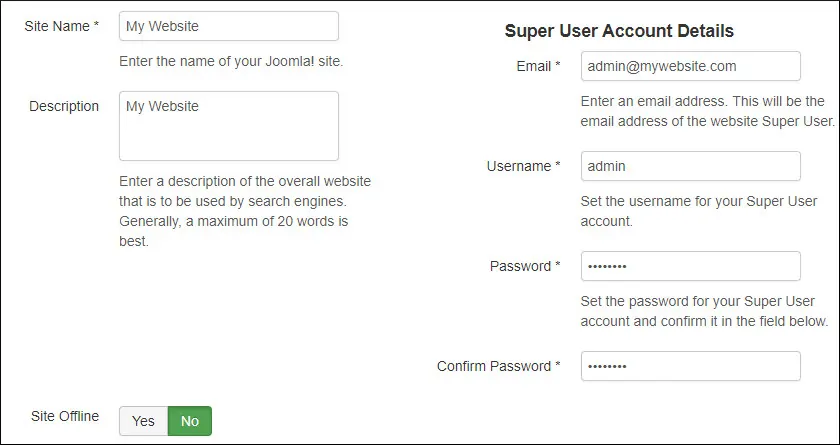
במסך תצורת מסד הנתונים, בצע את התצורה הבאה.
• Database type - MySQLi
• Hostname - joomladb
• Username - joomla
• Password - kamisama123
• Database - joomla
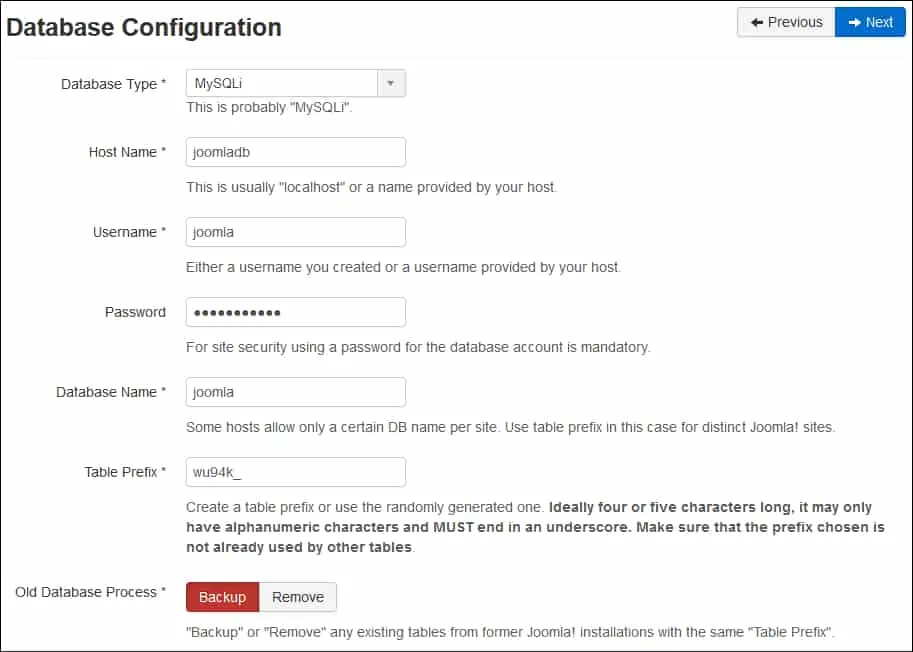
לאחר סיום ההתקנה ולבצע כניסה מוצלחת, יש להציג את לוח המחוונים של Joomla.
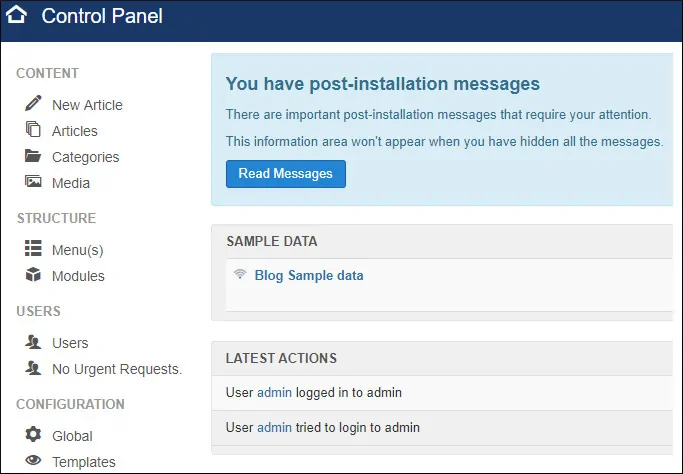
מזל טוב! סיימת את ההתקנה של ג'ולה דוקר.
הדרכה ג'ומלה - ניהול מכולות דוקר
אמת את המצב של כל הגורמים המכילים של Docker באמצעות הפקודה הבאה:
אמת את המצב של גורם מכיל.
כדי לעצור גורם מכיל, השתמש בפקודה הבאה:
כדי להפעיל גורם מכיל, השתמש בפקודה הבאה:
כדי להפעיל מחדש גורם מכיל, השתמש בפקודה הבאה:
במקרה של שגיאה, השתמש בפקודה הבאה כדי לאמת את יומני הרישום של הגורם המכיל.
בדוגמאות שלנו, הדגנו כיצד לנהל מכולות ג'ומלה.